苹果电脑音量图标一直不消失 Mac电脑如何调整声音图标的显示或隐藏位置
更新时间:2023-05-27 13:58:37作者:xiaoliu
Mac电脑是一款性能优良的电脑,备受广大用户的青睐。然而有些用户在使用过程中遇到了一个小问题,那就是苹果电脑音量图标一直不消失,影响了操作体验。今天本文将为大家介绍一下如何调整声音图标的显示或隐藏位置,让您的Mac电脑使用更加顺畅。
Mac电脑如何调整声音图标的显示或隐藏位置
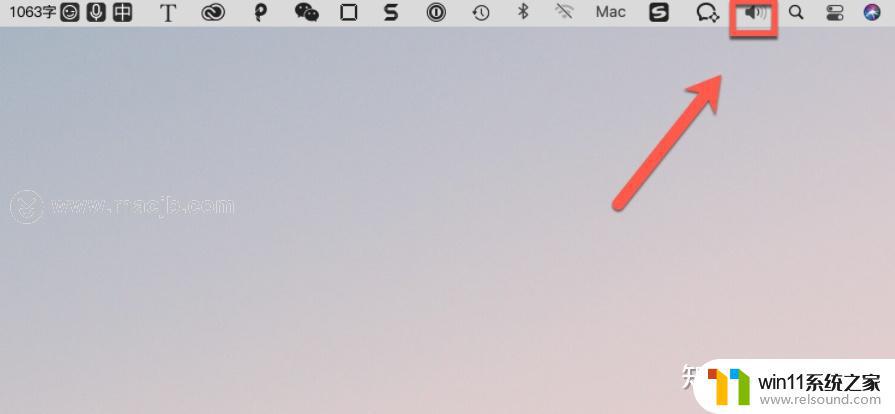
方法一
点击左上角的苹果图标,从弹出的菜单中打开系统偏好设置。

在系统偏好设置面板,点击声音。
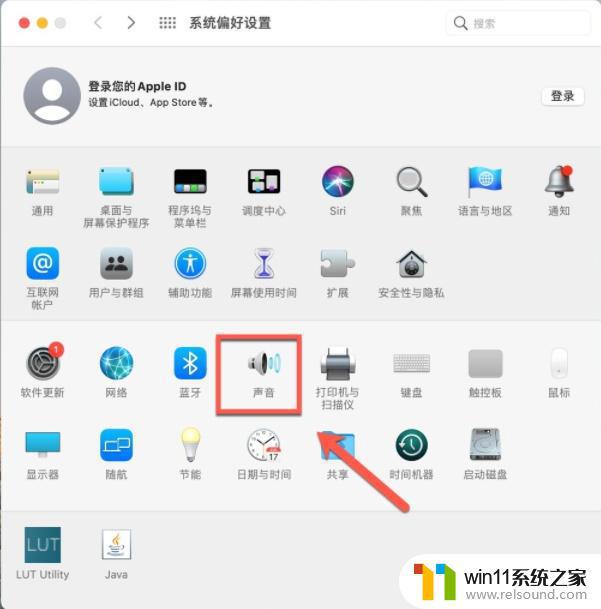
打开声音设置面板后,勾选(取消勾选)“在菜单栏上显示音量”即可显示(隐藏)声音图标。
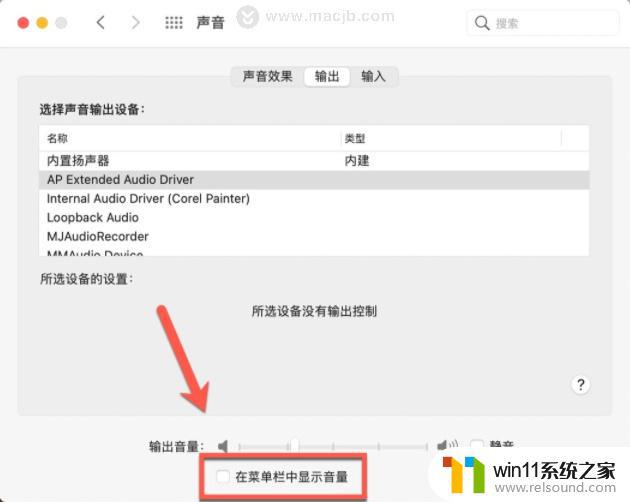
方法二
在系统偏好设置面板,点击“程序坞与菜单栏”。
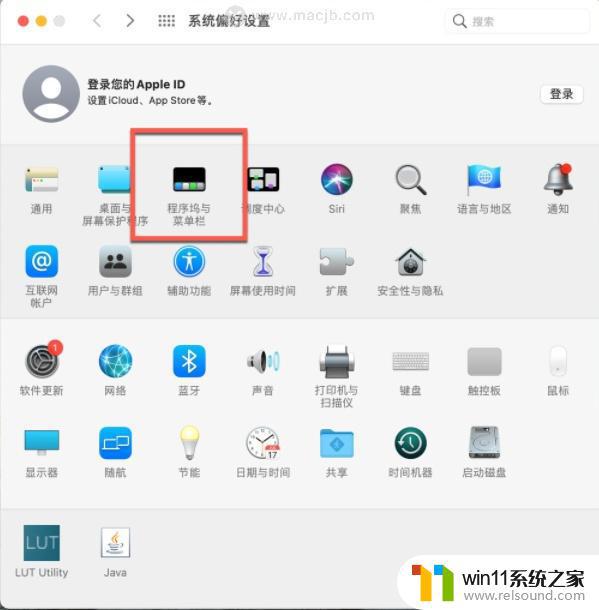
然后在左侧点击切换到“声音”的设置,在右侧面板取消勾选“在菜单栏显示”即可隐藏声音图标。
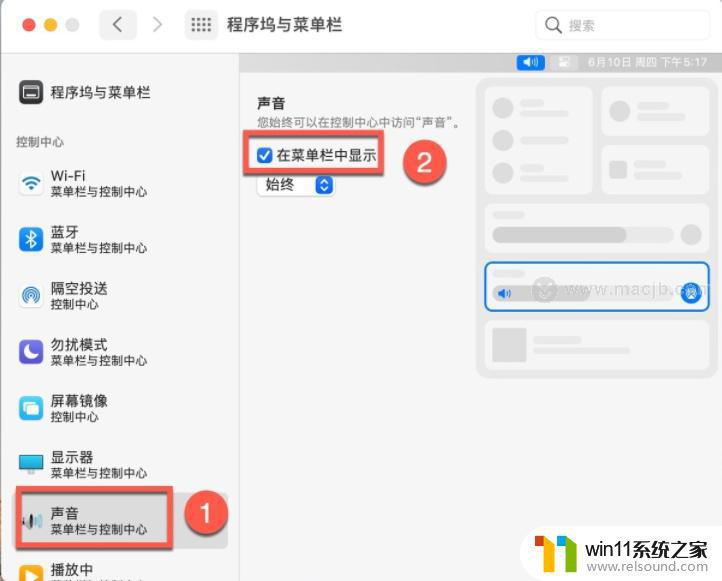
非常简单,你学废了吗?
想要在Mac电脑上调整声音图标的显示或隐藏位置,可以尝试使用终端命令或通过第三方应用程序来完成。无论哪种方法,都需要小心谨慎,以免影响系统的正常运行。希望这些方法可以帮助你解决苹果电脑音量图标一直不消失的问题。
苹果电脑音量图标一直不消失 Mac电脑如何调整声音图标的显示或隐藏位置相关教程
- 怎么显示电池电量百分比苹果
- 电脑开机一直准备配置windows怎么办 电脑一直在准备配置windows如何解决
- 笔记本电脑播放声音有杂音
- 电脑配置windows update 一直不动怎么办 电脑配置windows update一直没反应如何解决
- 苹果电脑windows系统怎么删除 苹果系统如何删除windows系统
- 桌面一直显示激活windows怎么关闭 电脑桌面显示激活windows怎么消除
- 怎么把一段文字变成声音
- 显示器一直闪屏是什么原因
- airpodspro连windows电脑的方法 airpods pro如何连接电脑
- 英菲克蓝牙鼠标怎么连接电脑
- 电脑备忘录软件怎么下载到桌面
- 任务栏卡了,不能点了
- error no boot disk has been detected
- 怎样把手机投屏到电脑上
- 电脑上谷歌浏览器无法访问此网站
- macbook休眠后黑屏无法唤醒
电脑教程推荐